Компоненты охлаждения и электропитания — те самые, зачастую многими забываемые простые «рабочие лошадки», от которых зависит устойчивость работы любого компьютера, хотя они могут и не быть такими же впечатляющими, как сверхбыстрые процессоры, колоссальной емкости жесткие диски или самые последние трехмерные графические платы. Поэтому если вы планируете добавить в ПК новые элементы, то позаботьтесь, чтобы его источник питания справился с этой дополнительной нагрузкой. Однако некоторые изготовители компьютеров экономят на источниках питания, устанавливая дешевые, не всегда справляющиеся с изменениями напряжения электросети или же неспособные постоянно обеспечивать стабильное напряжение, необходимое для долгой жизни компьютера. Еще хуже то, что многие используют недорогие, быстро выходящие из строя вентиляторы на подшипниках скольжения. Так как отказ вентилятора процессора может привести к перегреву, его нужно оснащать вентиляторами на шарикоподшипниках с большим «временем жизни».
Отказы источников питания — не редкость, и порой бывает трудно определить неисправность. Однако если вентилятор источника питания «молчит», то это нередко указывает на то, что сам источник «испустил дух». Чтобы узнать, есть ли напряжение на разъемах источника питания, можно также применять вольтметр. Фирмы PC Power и Cooling продают недорогие (9 долл.) и простые в работе тестеры для источников питания.
И примите к сведению, что даже если источник питания в вашем ПК и выглядит «на все сто», новое, более совершенное устройство позволит повысить стабильность напряжения, мощного охлаждения и, как правило, меньшего шума.
Обеспечение достаточной мощности питания
1. Определение типа источника питания. Выключите ПК, отсоедините его от электросети и снимите с корпуса крышку. Практически все произведенные за последние три-четыре года компьютеры оснащены источниками питания для форм-фактора ATX и двухрядным разъемом для подключения к системной плате. Более старые ПК могут содержать источники питания для форм-фактора AT, обладающие двумя однорядными разъемами. Источники питания AT подсоединены также толстым черным кабелем к системному выключателю, а источники ATX включаются-выключаются через системную плату и не имеют выключателя со всеми подводимыми к нему проводами.
Хотя большая часть ATX-устройств питания и имеет одинаковые объемы, их габариты все же различны. Источники питания для форм-фактора AT поставляются всевозможных размеров и форм. Наиболее широко распространено устройство питания, называемое тонким (slim).
Некоторые ПК снабжены собственными источниками питания, которые нельзя заменить стандартными, и если у вас установлен именно такой, то при его неисправности придется обращаться непосредственно к производителю.

2. Определение мощности источника питания. Важно купить блок питания, который соответствовал бы необходимой для вашего ПК мощности или немного ее превышал. Каждая составная часть компьютера требует определенного количества электроэнергии. Используя данные приведенной таблицы, просчитайте, какая мощность требуется для компонентов вашего ПК, а затем добавьте еще 30% «для свободы маневра». Большей части систем, как правило, хватает источника питания мощностью 250—300 Вт. Нет смысла покупать блок питания, мощность которого значительно выше, чем требуется вашей системе.
| Устройство | Потребляемая мощность, Вт |
| Системная плата | 15-30 |
| Процессор Celeron-700 МГц | 21 |
| Процессор Pentium III-1 ГГц | 33 |
| Процессор Athlon-1,2 ГГц | 70 |
| ОЗУ | 7 (на каждые 128 Мбайт) |
| Добавочная PCI-плата | 5 |
| Сетевая плата | 4 |
| Графическая плата | 20-50 |
| Флоппи-дисковод | 5 |
| CD-ROM, CD-RW или DVD-ROM-дисковод | 10-25 |
| Жесткий диск IDE | 5-15 |
| Стандартный жесткий диск SCSI | 10-25 |
| Жесткий диск SCSI с частотой 10 000-15 000 об/мин | 10-45 |
3. Расстыковка разъемов питания. Отключите разъемы питания от системной платы (А) и дисководов (В). Если какие-либо из этих разъемов «прикипели», то, чтобы их отсоединить, аккуратно покачайте, взяв за боковые стороны.
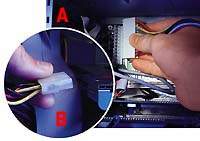

Только для AT: отключите выключатель сети (С) и провод заземления (D).

4. Удаление старого источника питания. Извлеките крепежные винты, которых, как правило, четыре, из тыльной части источника питания и осторожно выдвиньте его из корпуса. Возможно, для этого придется отсоединить кабели или даже удалить компоненты компьютера. Если такие шаги необходимы, проследите, что с чем соединяется. Совет: пометьте кабели и устройства маркерной лентой.

5. Установка нового источника питания и восстановление соединений кабелей питания. Осторожно поместите новый источник в корпус и закрепите его винтами (обычно винты поставляются в комплекте с новым блоком, но можно использовать и старые). Аккуратно подключите кабель питания к системной плате, а также снова соедините те компоненты, которые были разъединены на этапе 3.
Только для AT: удостоверьтесь, правильно ли подсоединены оба разъема питания системной платы. Красные провода всегда размещаются с наружной стороны соединения. Закрепите также на корпусе новый выключатель, полученный вместе с источником питания для форм-фактора AT.

6. Проверка напряжения и электрической мощности. Важно: если на задней стенке источника питания есть переключатель выбора входного напряжения, убедитесь, что его положение соответствует напряжению 220 В.
Подсоедините главный силовой кабель переменного напряжения к розетке питания и включите ПК. Проследите, правильно ли он начал работу и все ли функционирует корректно. Если компьютер не подает признаков жизни, отсоедините кабель переменного напряжения от сети, перепроверьте все подключения и еще раз включите ПК.